Jak utrzymać iPhone’a w trybie oszczędzania energii przez cały czas
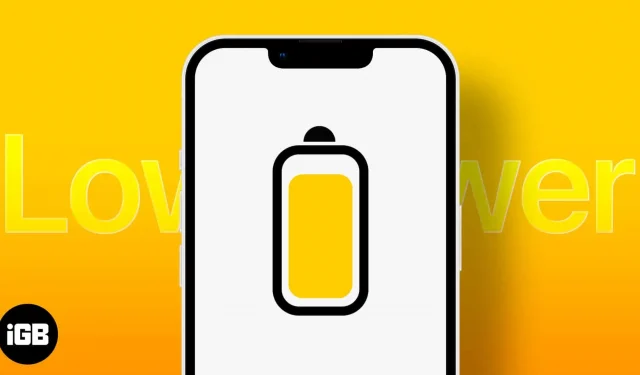
Być może zauważyłeś sugestię włączenia trybu niskiego zużycia energii po kilku godzinach przeglądania lub grania na iPhonie. Wśród dziesiątek wskazówek i sztuczek, które pomogą spowolnić zużycie baterii, tryb niskiego zużycia energii jest jedną z najlepszych wbudowanych funkcji iPhone’a, które oszczędzają baterię.
Chcesz wiedzieć, jak działa tryb oszczędzania energii? Zaczynajmy. Pokażę również, jak ręcznie włączyć tryb oszczędzania energii w telefonie iPhone.
Jak włączyć tryb oszczędzania energii na iPhonie
Chociaż tryb oszczędzania energii uruchamia się automatycznie, gdy tylko bateria się wyczerpie, istnieje również możliwość włączenia go ręcznie.
- Otwórz Ustawienia → Bateria.
- Włącz tryb niskiego zużycia energii.
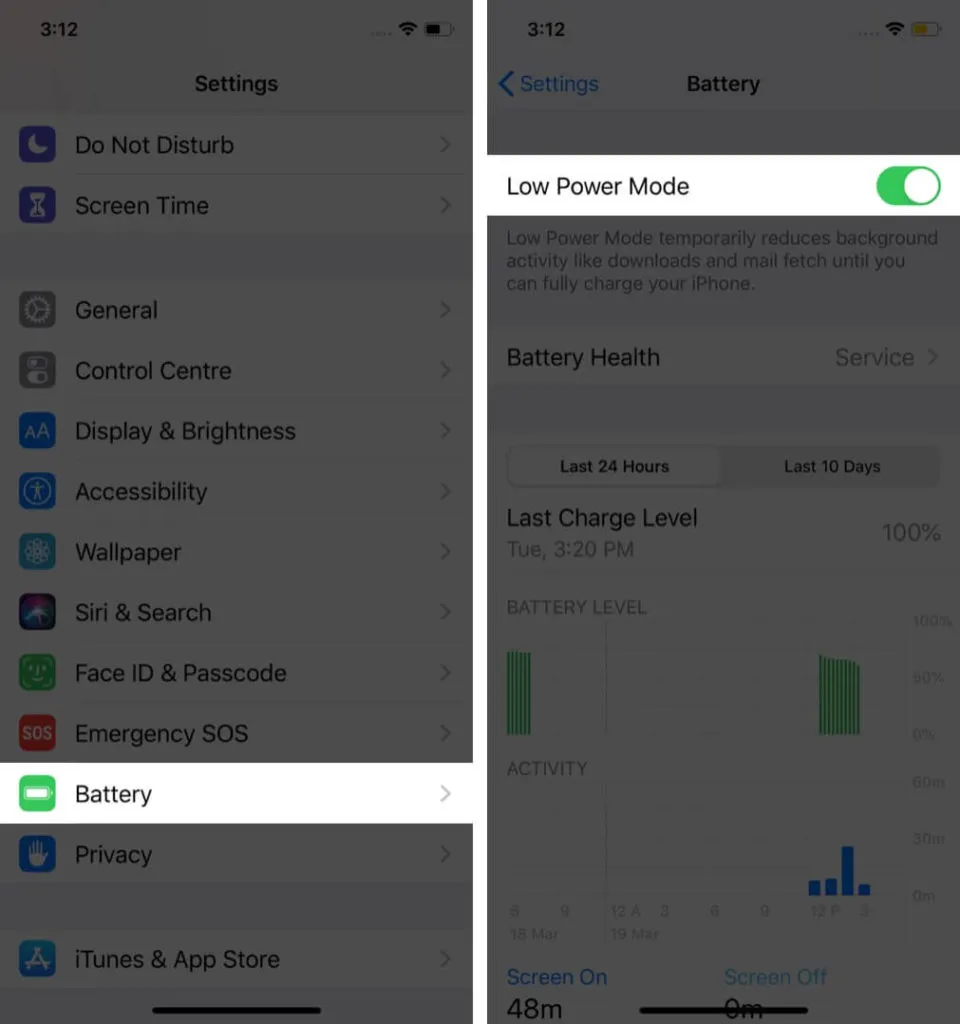
Dzięki temu możesz włączyć tę funkcję niezależnie od aktualnego poziomu naładowania baterii. Może się to przydać, gdy jesteś z dala od źródła zasilania i chcesz zaoszczędzić jak najwięcej czasu pracy na baterii. Aby wyłączyć tę funkcję, po prostu wróć i wyłącz ją.
Dodaj tryb oszczędzania energii do Centrum sterowania swojego iPhone’a.
Jeśli jesteś zawsze w ruchu i chcesz mieć natychmiastowy dostęp do tej funkcji, możesz łatwo dodać tryb oszczędzania energii do swojego Centrum sterowania. Pozwala to na natychmiastowe włączenie trybu niskiego zużycia energii, zwłaszcza gdy bateria jest bardzo słaba.
Jak utrzymać iPhone’a w trybie oszczędzania energii przez cały czas
Tryb oszczędzania energii został zaprojektowany, aby pomóc Ci oszczędzać baterię w krytycznych momentach, więc nie należy go włączać w nieskończoność. Jednak aplikacja Skróty na iPhonie pozwala to zrobić. Zaczynać:
- Otwórz Skróty → wybierz ikonę Dodaj (+).
- Nazwij swój skrót → wybierz Dodaj akcję.
- Znajdź „Ustaw tryb oszczędzania energii” w kategoriach.
- Kliknij „Jeśli” → wybierz „Wprowadź” → wybierz „Bieżąca data” → kliknij „Warunek” → wybierz „Dzisiaj”.
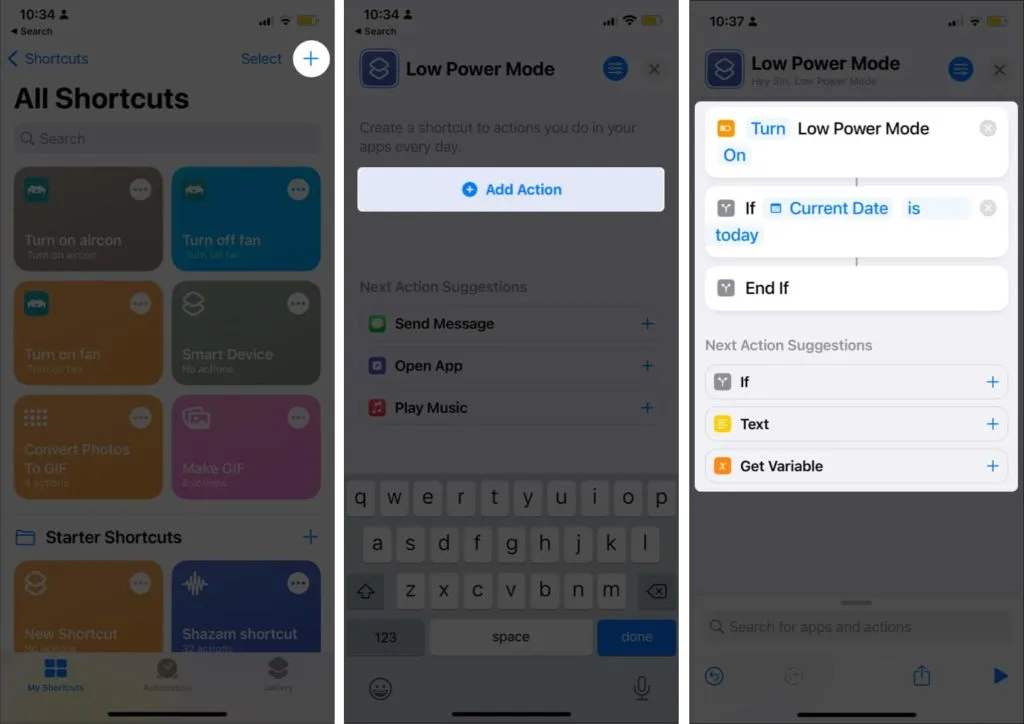
- Usuń opcję „W przeciwnym razie”.
To wszystko! Jeśli chcesz mieć łatwy dostęp do skrótu, kliknij przycisk Więcej działań lub pole ze strzałką w górę, wybierz Dodaj do ekranu głównego → kliknij Dodaj. Naciśnij ten przycisk skrótu, gdy chcesz włączyć tryb niskiego zużycia energii.
Co robi tryb niskiego zużycia energii?
Tryb niskiego zużycia energii pozwala iPhone’owi działać dłużej, zatrzymując niektóre zadania lub ograniczając moc obliczeniową przydzieloną energochłonnym funkcjom, takim jak efekty wizualne i animacje. Oto, co robi na twoim iPhonie, gdy jest włączony.
1. Zmniejsza prędkość
Ta funkcja spowalnia wydajność procesora i karty graficznej Twojego iPhone’a, powodując, że działa on około 40% wolniej niż normalna prędkość. Ponieważ ta funkcja zmniejsza obciążenie procesora, możesz zauważyć pewne opóźnienia, zwłaszcza podczas korzystania z urządzenia do zadań wymagających dużej mocy.
Wyłącza również wyświetlanie Pro Motion na niektórych urządzeniach Apple. Ta funkcja to termin firmy Apple określający adaptacyjną wysoką częstotliwość odświeżania, która dochodzi do 120 herców (Hz) na urządzeniach z tą funkcją. Wyłączył także 5G na iPhonie 12 i nowszych modelach.
2. Zmniejsza efekty wizualne i animacje
Tryb oszczędzania energii wyłącza niektóre efekty wizualne i ruchowe oraz animacje, aby oszczędzać baterię dla ważniejszych funkcji.
Z tego powodu Twój iPhone może nie działać dobrze z procesami intensywnie korzystającymi z grafiki, takimi jak gry. Możesz zauważyć, że błyskotliwe animacje i ruchy, a także inne efekty wizualne są wyłączone.
3. Wyłącz odświeżanie w tle
Twój iPhone regularnie aktualizuje zawartość niektórych aplikacji, takich jak usługi poczty e-mail i aplikacje sieci społecznościowych, aby wyświetlać zaktualizowaną zawartość niezależnie od tego, czy aktywnie z niej korzystasz, i skracać czas pobierania po jej otwarciu.
Gdy włączony jest tryb oszczędzania energii, ta funkcja jest wyłączona. Oznacza to, że Twój iPhone będzie pobierał dane, gdy korzystasz z urządzenia, zamiast działać automatycznie w tle.
4. Automatyczne blokowanie jest szybsze
Bez względu na to, jak długo ustawisz automatyczną blokadę (od 30 sekund do nigdy), tryb oszczędzania energii automatycznie zmieni tę wartość na 30 sekund. Dzieje się tak, ponieważ dłuższy czas korzystania z ekranu zużywa więcej energii i szybciej ją wyczerpuje.
5. Wyłącza odbieranie wiadomości e-mail
Jeśli ustawiłeś swoje konta e-mail tak, aby otrzymywały nowe dane w tle co kilka minut lub automatycznie, Twój iPhone będzie odbierał i pobierał nową pocztę w regularnych odstępach czasu.
Ta funkcja jest wyłączona w trybie oszczędzania energii. Nadal możesz ręcznie pobierać nowe wiadomości e-mail, przechodząc do Poczty i przeciągając ją w dół.
Aby ręcznie zmienić harmonogram poczty e-mail, po prostu przejdź do Ustawienia → Poczta. Kliknij „Konta” → „Pobierz nowe dane”. Wybierz rzadszy harmonogram próbkowania, aby wydłużyć żywotność baterii.
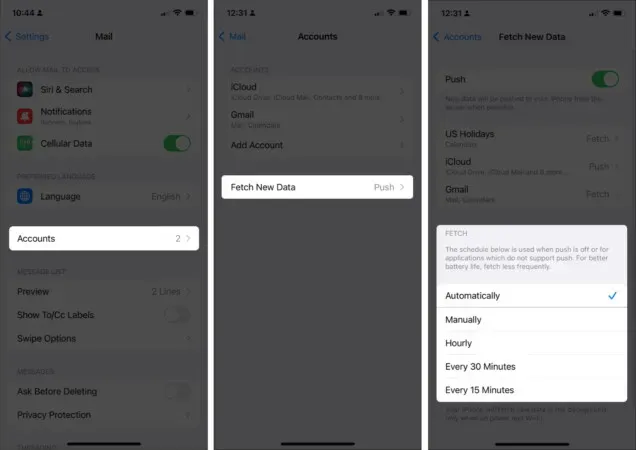
6. Wyłącza automatyczne pobieranie
Automatyczne pobieranie to funkcja iCloud, która zapewnia synchronizację wszystkich Twoich urządzeń, pobierając dowolne aplikacje, muzykę, filmy lub inną zawartość kupioną od Apple na wszystkie Twoje urządzenia.
W trybie oszczędzania energii automatyczne pobieranie jest wyłączone. Twoje aplikacje nie będą automatycznie aktualizowane w tle. Jeśli jednak chcesz zaktualizować niektóre aplikacje, ponieważ wydają się być wadliwe, możesz przejść do App Store → Konto. Przewiń w dół, znajdź aplikację, którą chcesz zaktualizować, i kliknij Aktualizuj.
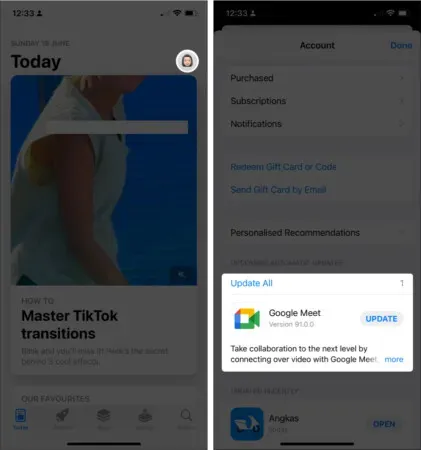
7. Wstrzymaj kopię zapasową zdjęć iCloud
Kolejną przydatną funkcją iCloud jest regularne tworzenie kopii zapasowych zdjęć. Powoduje to jednak znaczne zużycie energii, więc ta funkcja jest tymczasowo wyłączona, gdy urządzenie jest w trybie oszczędzania energii.
Czy powinieneś cały czas trzymać iPhone’a w trybie oszczędzania energii?
Jak widać, tryb oszczędzania energii aktywnie działa, aby wydłużyć żywotność baterii urządzenia. Następne pytanie brzmi: czy tryb niskiego zużycia energii jest szkodliwy dla twojego urządzenia?
Chociaż może to zaoszczędzić trochę czasu na baterii i jest mało prawdopodobne, aby uszkodziło urządzenie, nadal nie chcesz, aby iPhone był cały czas w tym trybie. Wyłącza aplikacje, zmniejsza moc i zatrzymuje wiele funkcji. Jeśli Twój iPhone jest w trybie niskiego zużycia energii, możesz nie być w stanie korzystać ze wszystkich funkcji urządzenia.
Rada. Aby oszczędzać baterię iPhone’a, możesz wypróbować różne aplikacje oszczędzające baterię na iPhone’a. Jeśli jednak bateria nie radzi sobie z pełnym naładowaniem, możesz skorzystać z tych sztuczek, aby wydłużyć jej żywotność.
Ukończenie…
Tryb oszczędzania energii to przemyślana funkcja, która pozwala wydłużyć czas pracy baterii o kilka godzin dokładnie wtedy, gdy tego potrzebujesz. Robi to, wyłączając nieistotne funkcje i funkcje działające w tle.
Posiadanie tej funkcji w zasięgu ręki może być krytyczne, zwłaszcza jeśli zawsze jesteś na zewnątrz i z dala od źródła zasilania. Jeśli zawsze trzymasz iPhone’a w trybie niskiego zużycia energii, czy zauważysz niewielkie spowolnienie szybkości iPhone’a? Czy dodatkowa moc jest tego warta? Udostępnij je poniżej!



Dodaj komentarz